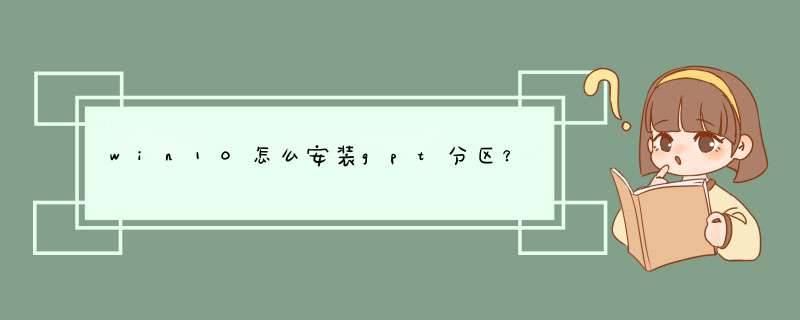
win10电脑默认都是UEFI引导和GPT硬盘,传统的引导方式为BIOS(Legace)引导和MBR硬盘,UEFI必须跟GPT对应,需要先保存好重要文件,然后清除分区格式重新创建,具春晌体 *** 作如下:
1、开机按快捷键DEL或者F12进入bios界面,选择boot选项卡,第一行更改为UEFI启动回车。
2、键盘快捷键F10保存推出了,系统会进入windows安装界面如下图所示。
3、再次同时按住键盘shift键加F10键,进入cmd命令行程序。
4、依次裤判按照下图顺序输入命令并回车确定,清除磁盘,注意先保存重要数据。
5、同样依照下图迅速依次输入命令,重新创建硬盘分区。
6、输入完命令后关闭cmd程序,看到界面上的新分区,点击选择一个胡森改主分区安装win10即可,如下图所示。
首先使用u盘启动,进入安装界面,选择现在安装。接着在选择语言的这个界面就不要渣神枝动了,按shift+F10,就会启动一个命令符程序,然后点击确定会出现安装的一个页面,直接点击安装即可。全局唯一标识分区表(GUIDPartitionTable,缩写:GPT)是一个实体硬盘的分区表的结构布局的标准。它是可扩展固件接口(EFI)标准(被Intel用于替代个人计算机的BIOS)的一部如敏分,被用于替代BIOS系统中的一32bits来存储逻辑块地址和大小信息的主引导记录(MBR)分区表。对于那些扇区为512字节的磁盘,MBR分区表不支持容量大于2.2TB(2.2×10字节)的分区,然而,一些硬盘制造商(诸如希捷和西部数据)注意到这个局瞎尺限性,并且将他们的容量较大的磁盘升级到4KB的扇区,这意味着MBR的有效容量上限提升到16TiB。
工具/材料:电脑、U盘。
第一步,制作好uefi启动U盘之后,将win10 64位系统iso镜像直接复制到U盘gho目录下。
第二步,在支持uefi电脑上插入U盘,启动之后不停按F12或F11或Esc等快捷键,不同电脑启动键不同,在d出的启动项选择框中,选择识别到的U盘选项,如果有带UEFI的启动项,要选择uefi的项,回车从uefi引导。
第三步,由于制作方式不同,有些uefi pe启动盘会直接进入pe系统,有些会先显示这个主界面,选择【02】回车运行win8PEx64;。
第四步,进入pe系统之后,双击桌面上的【DG分区工具】,右键选择硬盘,点击【快速分区】。
第五步,分区表类型选择【GUID】,也就是GPT,然后设置分区数目,设置系统盘的大小,建议50G以上,固态硬盘还需勾选【对齐洞雀分区到此扇区】,数字默认即可,确定。
第六步,之后执行硬盘分区以及格式化过程,分区之后如图所示,gpt分区表会有ESP、MSR两个额外分区。
第七步,纳纤早接着双击打开【大白菜PE一键装机】,GHO WIM ISO映像路径选择win10 x64 iso文件,然后点击下拉框,工具会自动提取win10.gho文件,选择win10.gho文件。
第八步,接着选择【还原分区】,选择win10系统安装位置,一般是C盘,如果不是C盘,根据卷标【系统】或硬盘大小来选择,点击确定;。
第九步,d出这个对话框,勾竖中选完成后重启、引导修复这些选项,点击是。
第十步,转到这个界面,执行win10系统安装到C盘的过程,等待进度条执行完成即可安装成功。
欢迎分享,转载请注明来源:内存溢出

 微信扫一扫
微信扫一扫
 支付宝扫一扫
支付宝扫一扫
评论列表(0条)